当使用Windows XP操作系统时,用户可能会遇到“无法访问指定设备路径或文件”的错误提示,这一错误通常表明系统无法找到或访问指定的文件、文件夹或设备路径,可能由多种原因引起,本文将分析常见原因并提供解决方案,帮助用户快速排除故障。

错误的常见原因
文件或文件夹被删除或移动是最直接的原因,用户可能误删了重要文件,或文件被其他程序移动到未知位置,权限不足也会导致访问失败,在Windows XP中,若用户账户没有足够的权限,系统会阻止访问受保护的系统文件或文件夹,存储设备故障,如硬盘坏道或U盘损坏,也可能引发此错误,病毒或恶意软件的破坏同样可能导致文件无法访问。
检查文件或文件夹是否存在
遇到错误时,首先应确认文件或文件夹是否仍然存在,打开资源管理器,导航到目标路径,检查文件是否被删除或移动,如果文件确实不存在,尝试从回收站恢复,若回收站中找不到,可检查备份文件或使用数据恢复软件扫描磁盘,确保文件未被其他程序占用,关闭可能正在使用该文件的程序后再尝试访问。
验证用户权限
权限不足是另一个常见问题,右键点击目标文件或文件夹,选择“属性”,进入“安全”选项卡,检查当前用户是否被列入“组或用户名”列表中,并确保拥有“读取”或“完全控制”权限,如果权限不足,可点击“编辑”按钮添加当前用户并分配适当权限,对于系统文件,可能需要以管理员身份登录或右键点击程序选择“以管理员身份运行”。
扫描存储设备
存储设备故障可能导致文件无法访问,使用Windows XP自带的“磁盘检查”工具扫描硬盘,打开“我的电脑”,右键点击硬盘盘符,选择“属性”,进入“工具”选项卡,点击“开始检查”并勾选“自动修复文件系统错误”,对于U盘或移动硬盘,可尝试在其他电脑上访问,排除设备本身的问题,如果硬盘存在坏道,建议及时备份数据并更换硬盘。
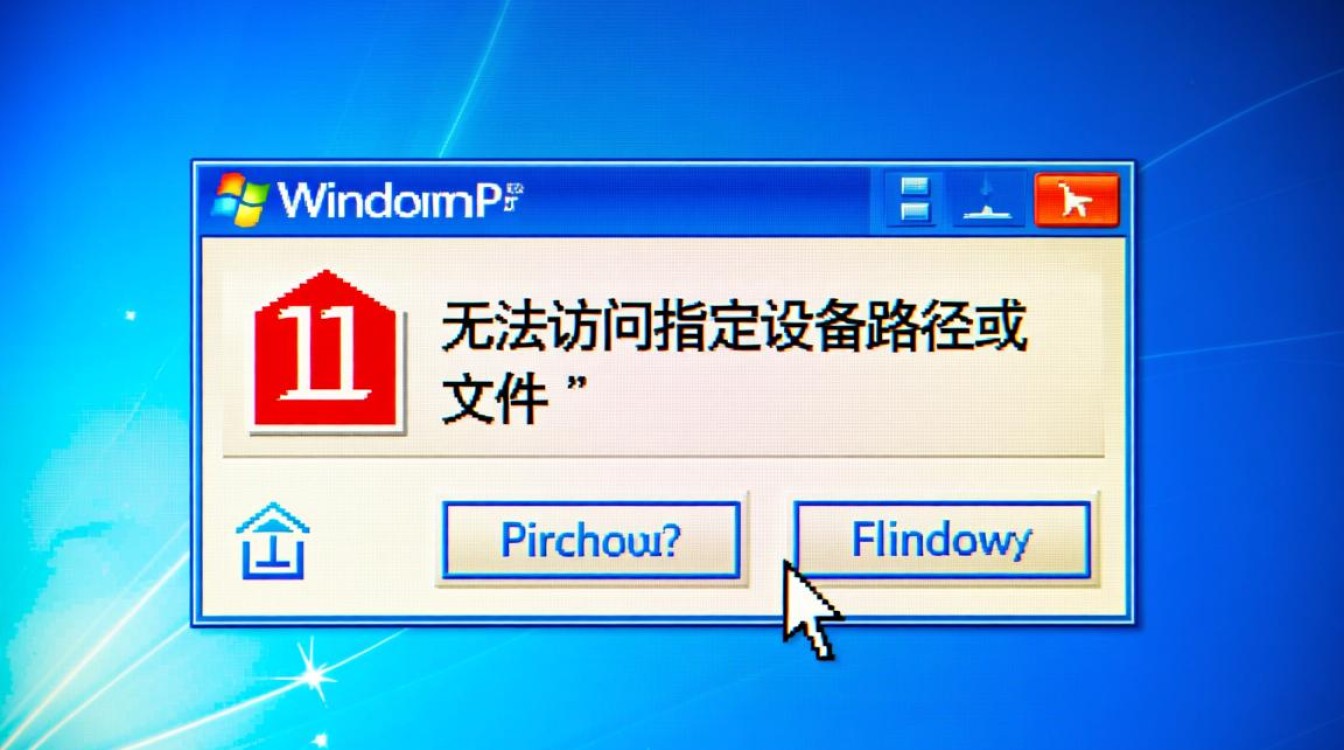
查杀病毒或恶意软件
病毒或恶意软件可能破坏文件系统或锁定文件,使用Windows XP自带的“安全中心”或第三方杀毒软件进行全盘扫描,确保杀毒软件为最新版本,并更新病毒库,扫描完成后,隔离或删除发现的威胁,如果文件被病毒加密,可尝试使用专用解密工具或联系专业数据恢复服务。
使用系统文件检查器
系统文件损坏也可能导致访问错误,打开命令提示符,输入“sfc /scannow”并按回车,系统将自动扫描并修复损坏的系统文件,如果无法访问命令提示符,可尝试进入安全模式后再运行该命令,修复完成后,重启电脑并再次尝试访问目标文件。
恢复系统或使用还原点
如果以上方法无效,可考虑使用系统还原功能,进入“开始”菜单,选择“所有程序”>“附件”>“系统工具”>“系统还原”,选择一个较早的还原点,将系统恢复到正常状态,注意:系统还原不会影响个人文件,但可能卸载最近安装的程序,如果问题是由特定软件引起的,此方法可能有效。
相关问答FAQs
问:为什么我无法访问U盘中的文件,提示“无法访问指定设备路径或文件”?
答:这可能是由于U盘文件系统损坏或权限问题,首先尝试在其他电脑上访问U盘,排除设备故障,如果问题依旧,可右键点击U盘盘符选择“属性”,进入“工具”选项卡运行“磁盘检查”,确保U盘未被写保护,并检查是否需要管理员权限。

问:如何恢复被误删且不在回收站中的文件?
答:如果文件未被回收站保留,可使用数据恢复软件(如Recuva或EaseUS Data Recovery Wizard)扫描硬盘,这些工具能深度扫描磁盘并恢复已删除的文件,注意:停止向该磁盘写入新数据,以提高恢复成功率,恢复后,将文件保存到其他位置,避免覆盖原数据。